Če želite MySQL namestiti na svojem macOS sistemu, ste tukaj na pravem mestu. Ta navodila vam pokažejo, kako hitro in enostavno nastaviti lokalno MySQL bazo podatkov s programsko opremo MAMP. MAMP pomeni macOS, Apache, MySQL in PHP ter je priročna rešitev, ki vam močno olajša delo s podatkovnimi bazami.
Najpomembnejše ugotovitve
- MAMP je najboljša rešitev za namestitev MySQL na macOS.
- Namestitev je enostavna in poteka v nekaj korakih.
- Z MAMP-om pridobite dodatna orodja, kot je phpMyAdmin, ki poenostavi upravljanje vaših podatkovnih baz.
Navodila korak za korakom
Najprej morate prenesti MAMP programsko opremo. Prvi korak je, da greste na uradno spletno stran MAMP.
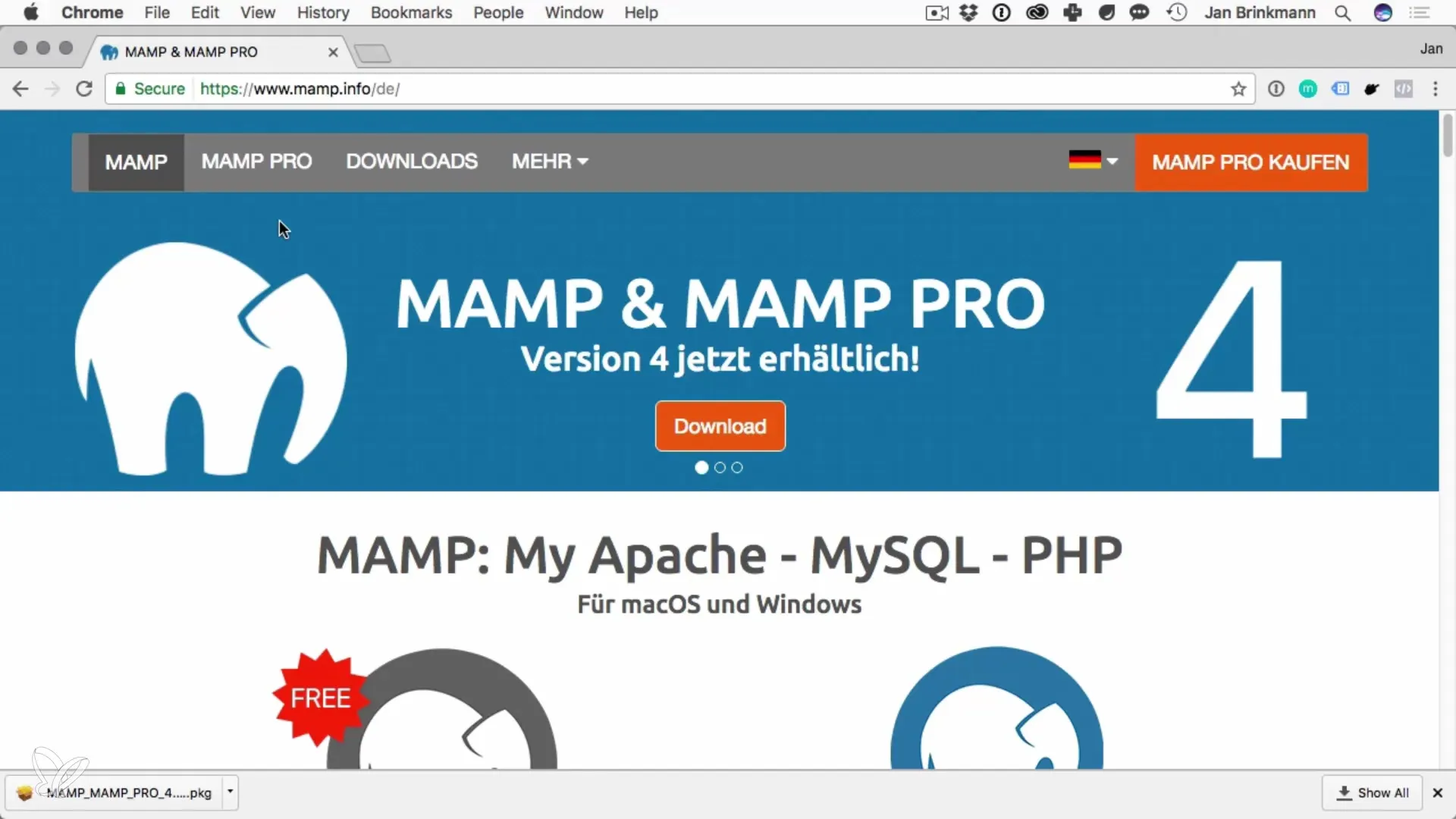
Tukaj lahko prenesete najnovejšo stabilno različico MAMP-a. Bodite pozorni, da izberete brezplačno različico, saj je ta dovolj za vaše potrebe.
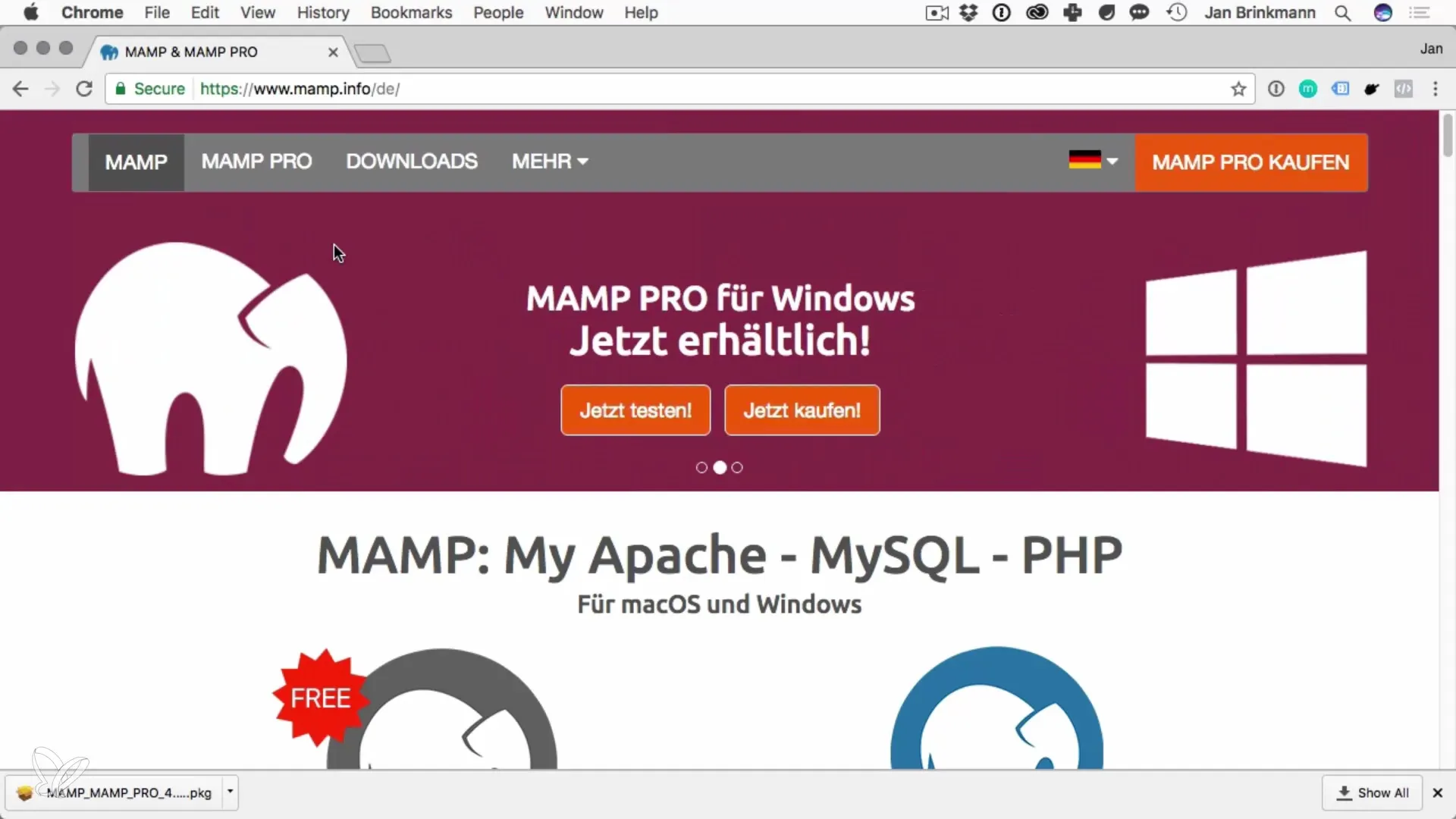
Ko prenesete namestitveno datoteko, jo morate zagnati. MAMP prinaša vodeno namestitev, ki vam pomaga skozi vsak korak. Preprosto nadaljujte s klikom skozi čarovnika za namestitev.
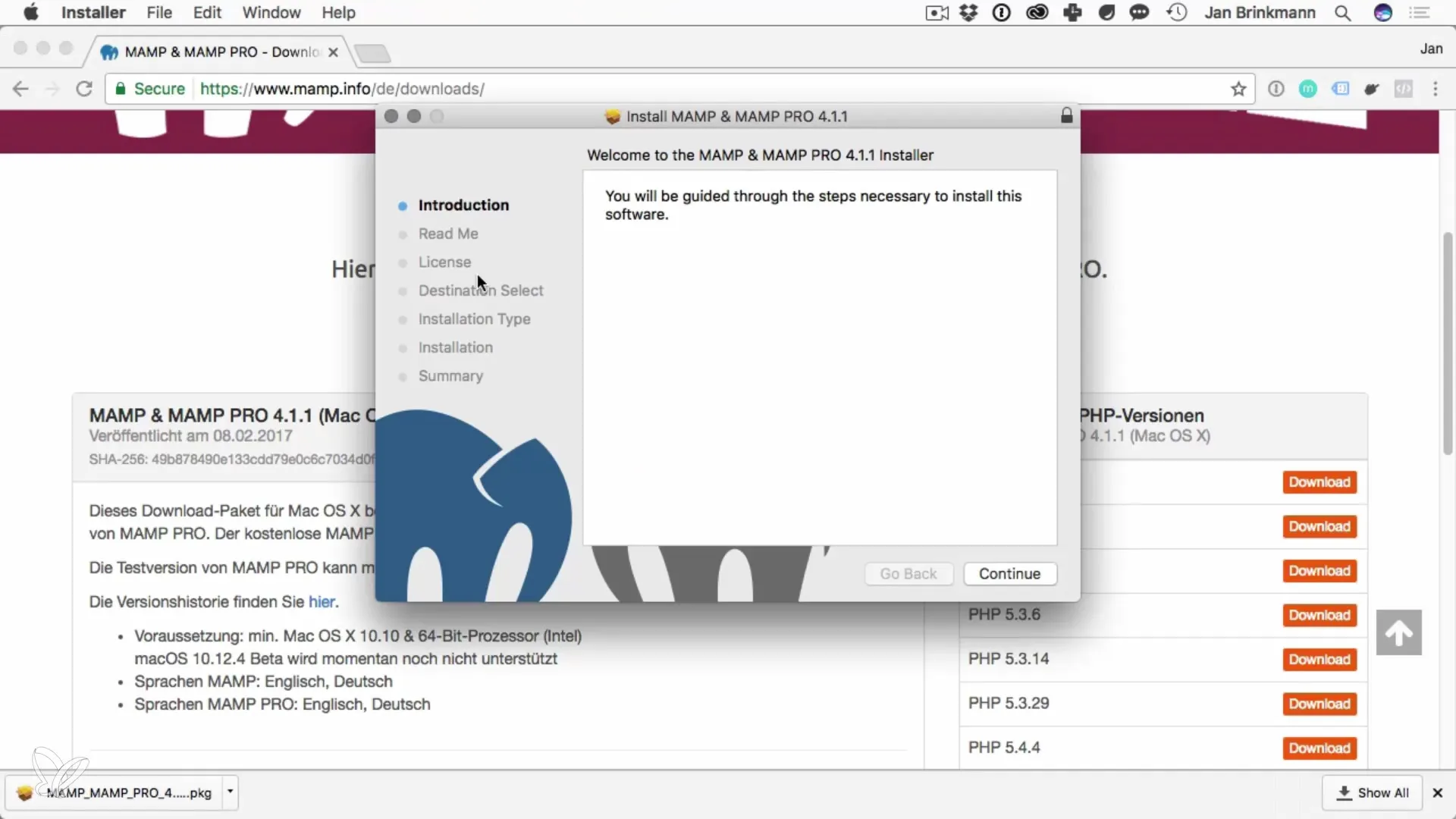
Na koncu namestitve boste v imeniku "Applications" našli MAMP mapo. Odprite to mapo, da zaženete MAMP aplikacijo.
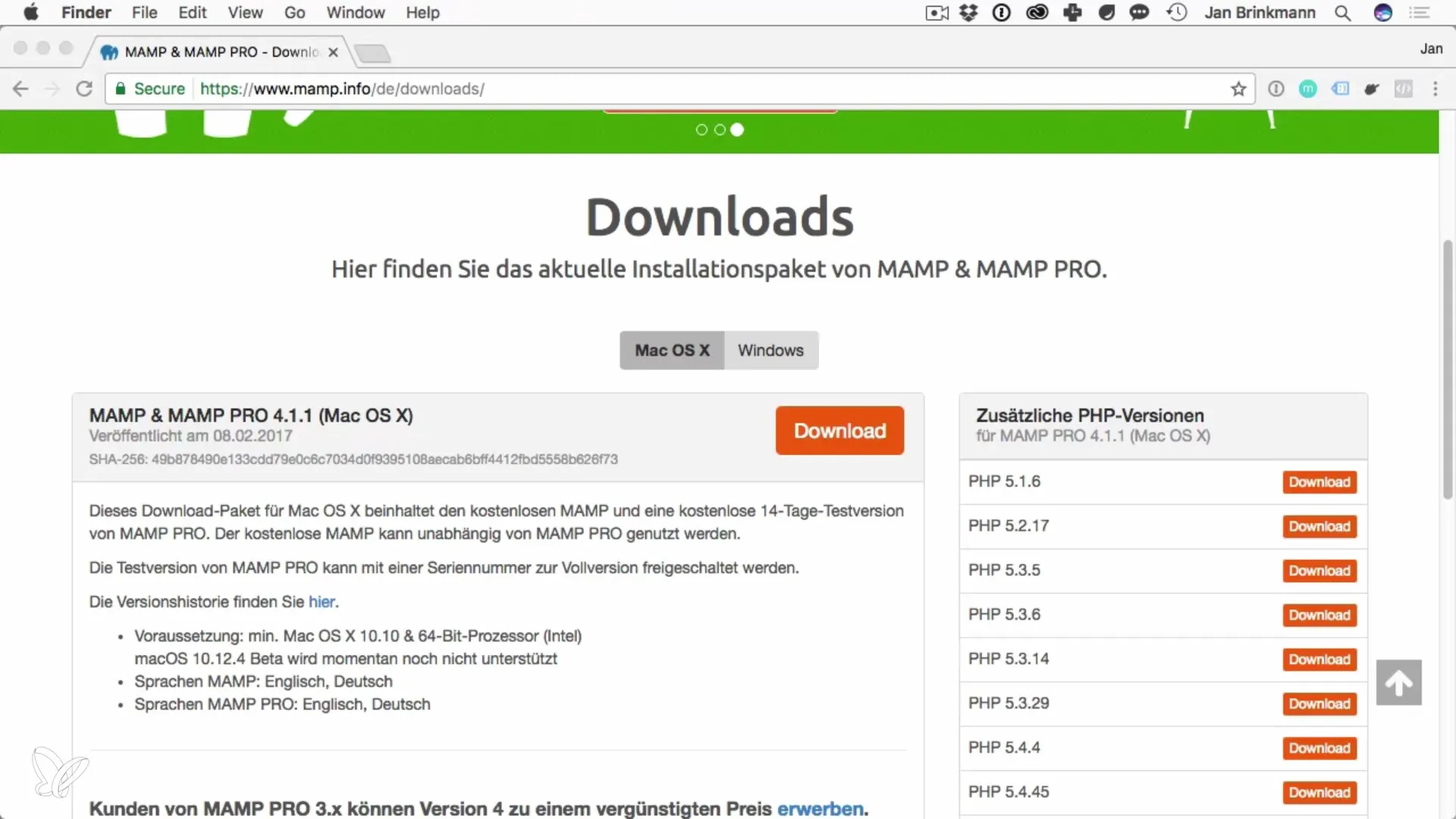
Dokler dvokliknete MAMP ikono, da odprete aplikacijo. Pri prvem zagonu vas morda pozove, da vnesete svojo administratorsko geslo. To je potrebno, da lahko MAMP namesti in zažene potrebne storitve.
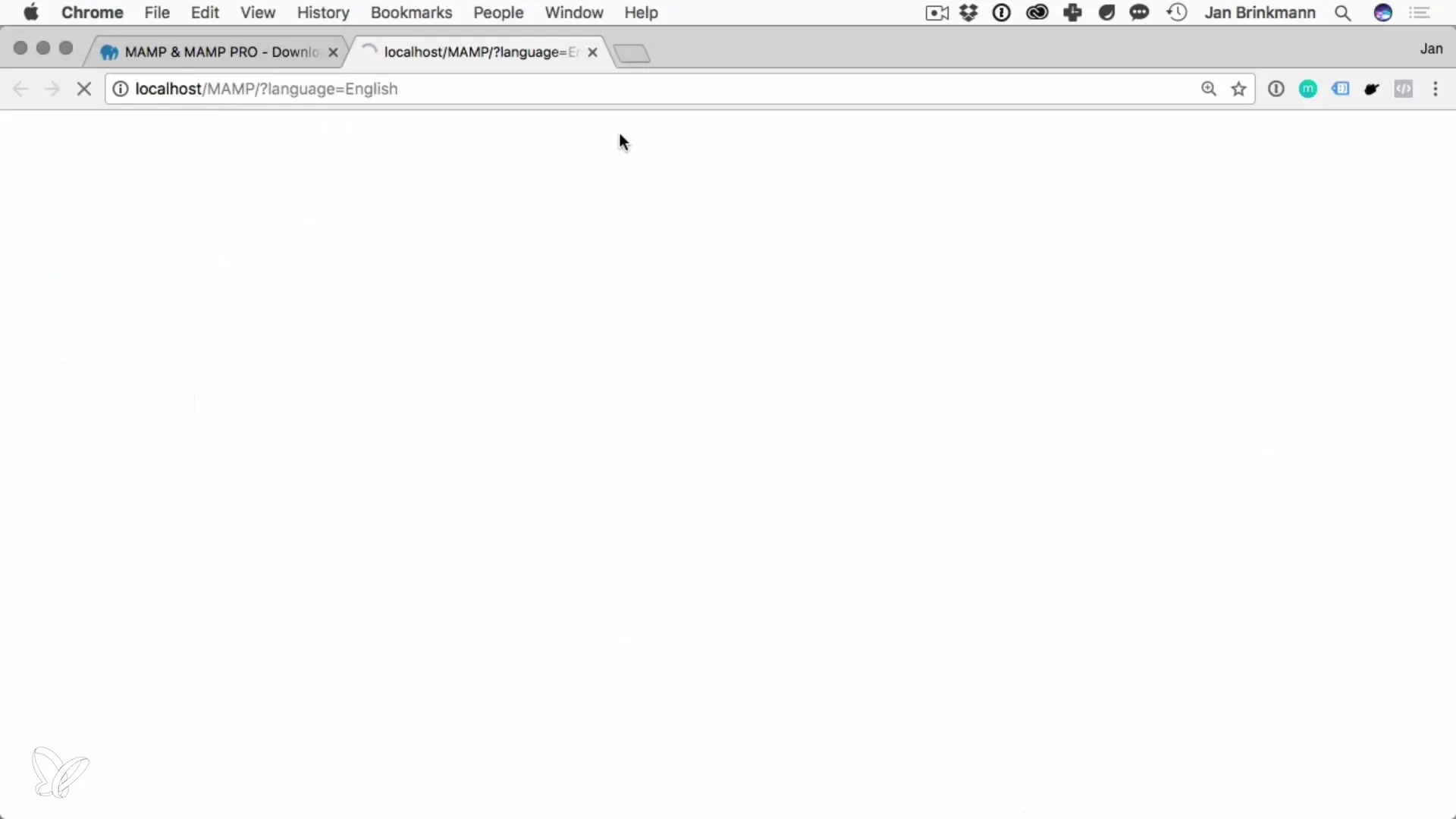
Ko je MAMP odprt, si oglejte nastavitve. Pojdite na "Preferences". Tukaj lahko nastavite, da Apache deluje na vrata 80 in MySQL na vrata 3306. Ta vrata so standardna in olajšajo povezavo z vašo bazo podatkov.
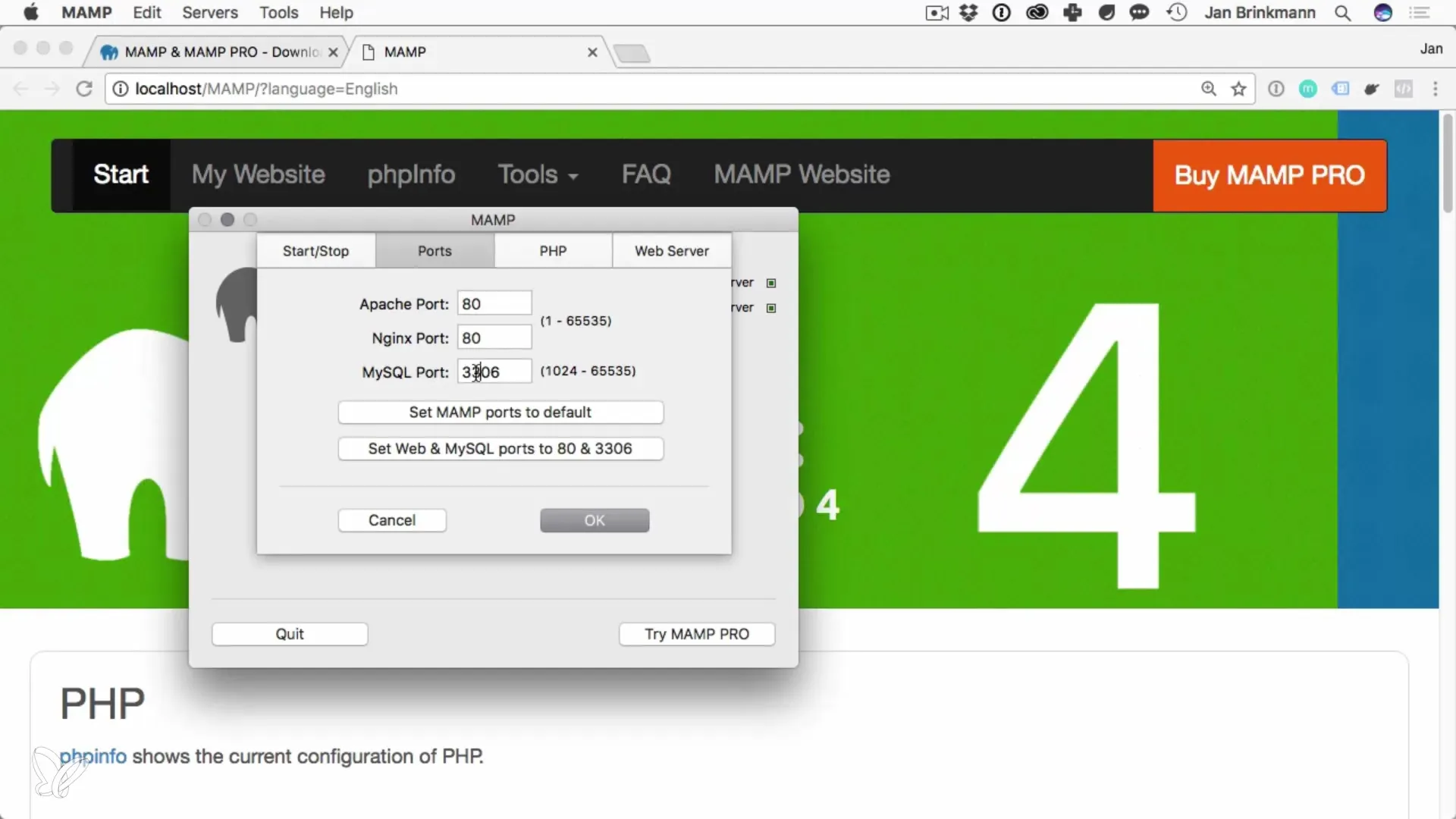
Nastavite vrata po želji in shranite svoje nastavitve. Če potrebujete administratorska dovoljenja za spremembo vrat, ne skrbite, saj je to normalno pri macOS-u.
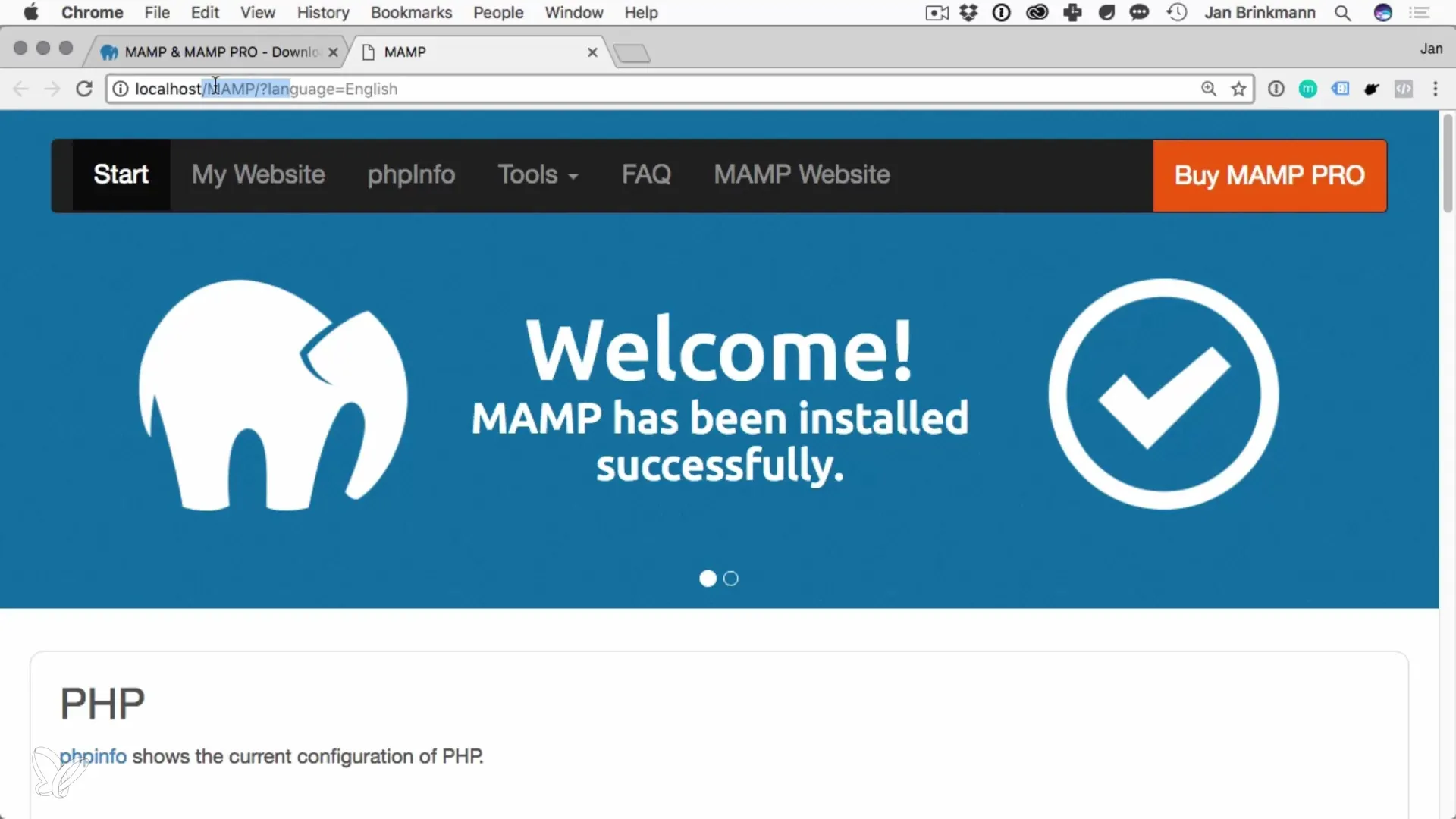
Zdaj ste pripravljeni, da zaženete MAMP strežnike. Preprosto pritisnite na gumb "Start Servers". MAMP bi moral delovati brez težav in prejeli boste potrditev o stanju strežnikov.
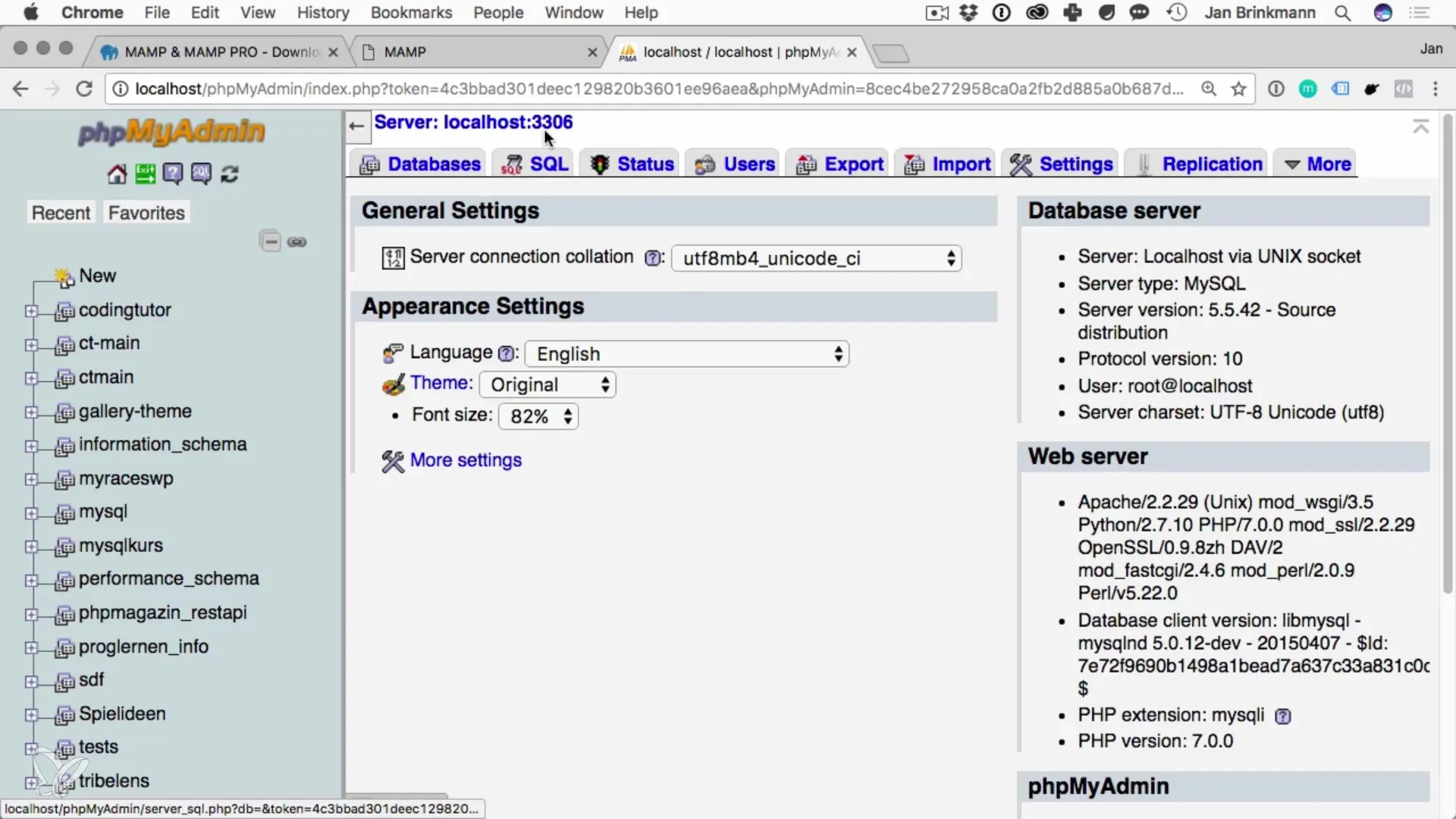
Z MAMP-om lahko zdaj tudi uporabljate phpMyAdmin, fascinantno orodje za upravljanje vaših podatkovnih baz. Omogoča vam preprosto ustvarjanje, spreminjanje in brisanje baz podatkov, pa tudi upravljanje uporabnikov.
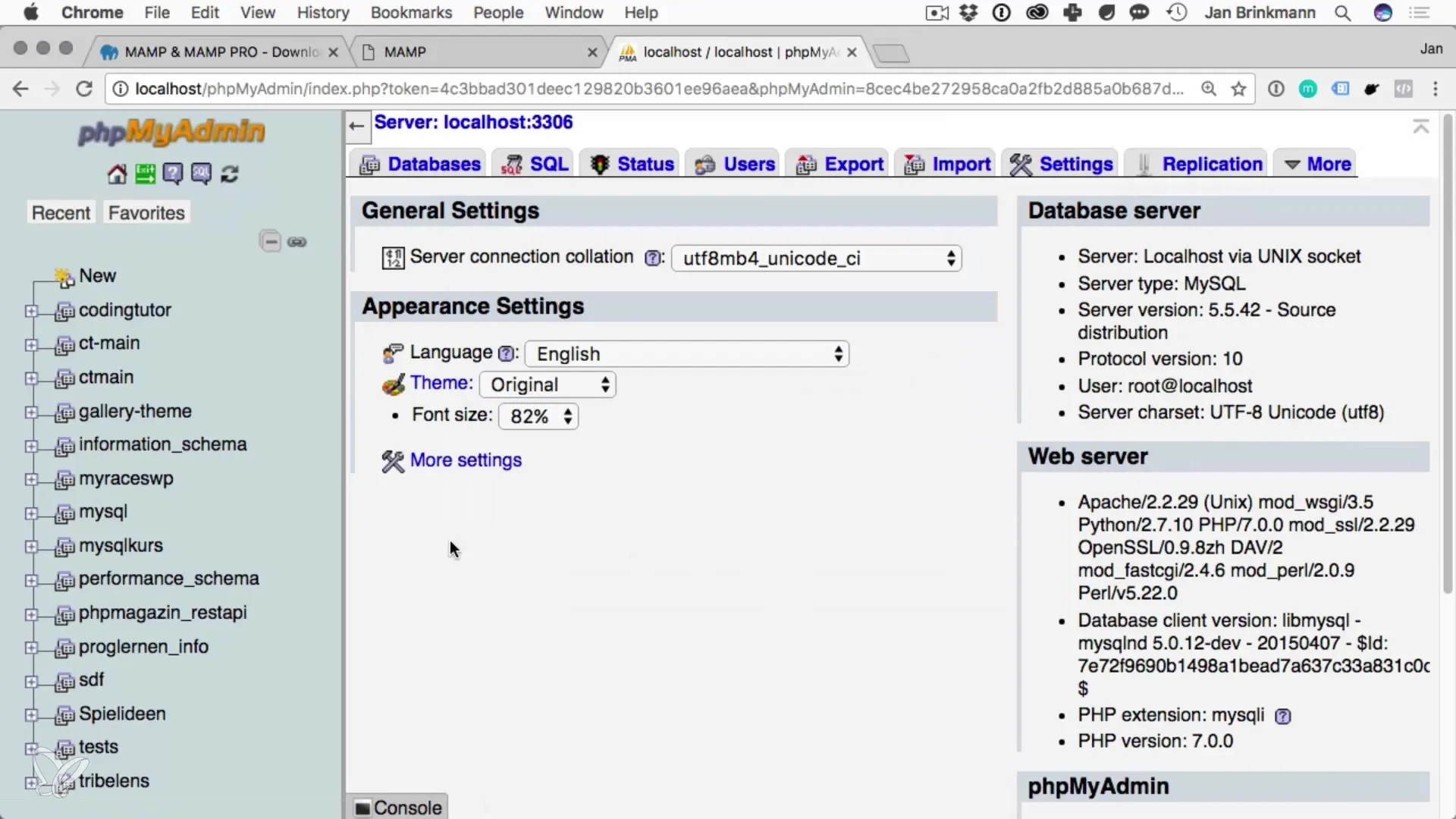
Po namestitvi in zagonu MAMP-a je MySQL pripravljen za uporabo. Dostopate lahko do baze podatkov, ustvarite nove baze podatkov in začnete upravljati svojo bazo podatkov.
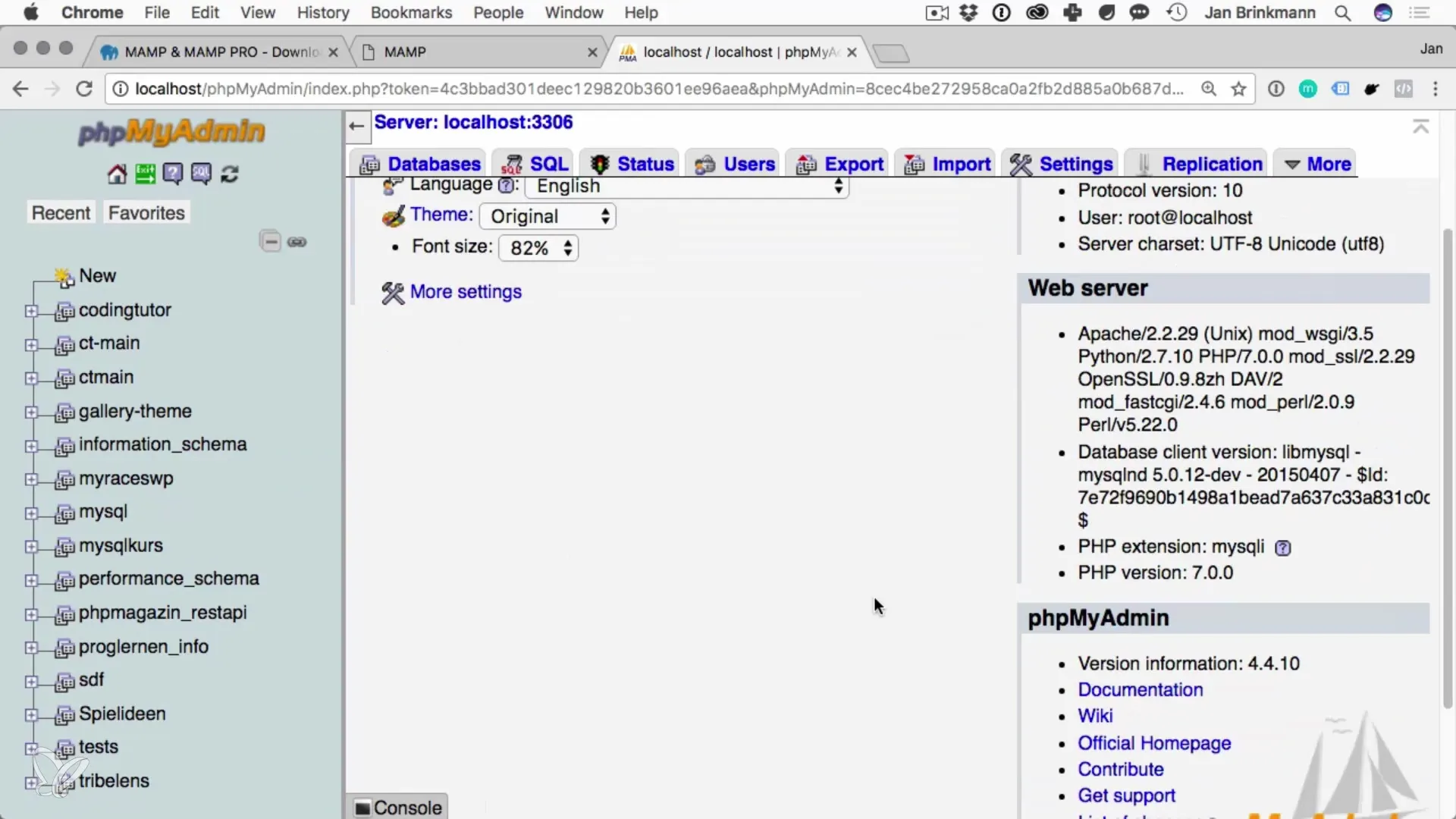
Zaključek - Namestitev MySQL na macOS
Namestitev MySQL na macOS s pomočjo MAMP-a je enostaven in učinkovit postopek. S to programsko opremo imate vsa orodja, ki jih potrebujete za lokalno delo s podatkovnimi bazami in učinkovito izvajanje vaših projektov.
Pogosta vprašanja
Kako prenesem MAMP?Pojdite na uradno spletno stran MAMP in prenesite brezplačno različico.
Katera vrata moram nastaviti za MySQL in Apache?Nastavite Apache na vrata 80 in MySQL na vrata 3306.
Ali potrebujem administratorska dovoljenja za namestitev?Da, potrebujete administratorska dovoljenja za nekatere nastavitve med namestitvijo.
Kako upravljam svoje podatkovne baze?Uporabite phpMyAdmin, ki prihaja z MAMP-om, da enostavno upravljate svoje podatkovne baze.
Ali MAMP deluje na Windows?Navodila se nanašajo na macOS. MAMP pa ima tudi različico za Windows.


